
Brian Curtis
0
2314
491
Leder du efter nogle 8-bit spilhandling? Har du ikke råd til de fantastiske priser på originale Commodore 64-spil på eBay? Er du ikke interesseret i C64 Mini? Det er okay!
Du kan altid bygge din egen kompakte Commodore 64 ved hjælp af intet andet end en overkommelig Raspberry Pi. Her er alt hvad du har brug for at vide, hvordan du gør det.
Hvorfor ikke bruge en C64 Mini?
Udgivet i begyndelsen af 2018 er C64 Mini en kompakt computer, der med succes emulerer den originale Commodore 64. Desværre er den ikke uden dens bugs, og forsendelse til $ 100, det er ikke ideelt. Det er vanskeligt at tilføje dine egne spil-rom'er til C64 Mini, og det leveres uden en vekselstrømsadapter (hvilket synes utilgiveligt i disse dage).
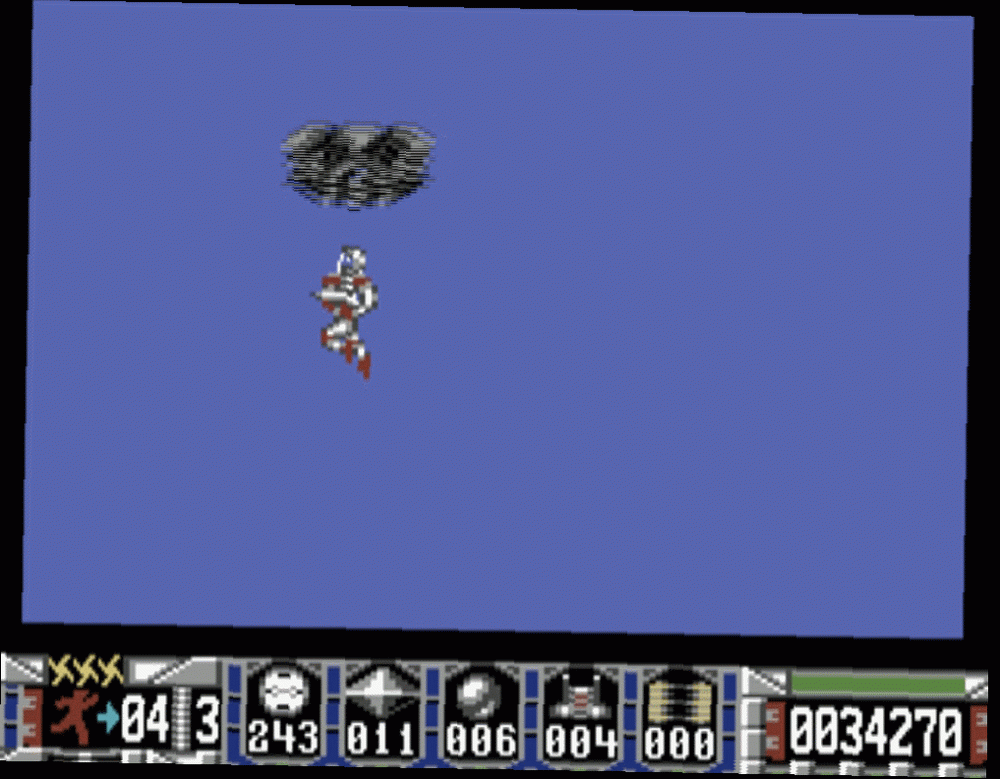
C64 Mini leveres også med en joystick, der fungerer som en controller til at navigere gennem systemet, lancere spil, skabe gemmer og så videre. Desværre er det ikke en stor joystick.
Selvom det muligvis er ideelt for hardcore-entusiaster, er der en chance for, at C64 Mini kunne give en nykommer et meget dårligt indtryk af 8-bit gaming. Heldigvis er der et alternativ: din Raspberry Pi.
Brug enhver Raspberry Pi-model, du kan lide!
I projekter som dette er du ofte begrænset af hardware-begrænsningerne fra Raspberry Pi. For eksempel at køre Sega Dreamcast-spil på Raspberry Pi Sådan spiller du Dreamcast-spil på Raspberry Pi med RetroPie Sådan spiller du Dreamcast-spil på Raspberry Pi med RetroPie Hvis du vil efterligne Dreamcast-spil på Raspberry Pi, kan du ikke bruge RecalBox. Her er hvad du skal gøre i stedet. kræver en Raspberry Pi 2 eller nyere.
Heldigvis kan du køre Commodore 64 emulatorer på næsten enhver model af Raspberry Pi, som du kan få dine hænder på. Uanset om en original Raspberry Pi A, B eller Zero er Raspberry Pi Board Guide: Nul mod model A og B Raspberry Pi Board Guide: Nul mod model A og B Med så mange forskellige Raspberry Pi modeller, hvordan ved du, hvilke en at købe? Vores ultimative guide fortæller dig alt hvad du har brug for at vide! , en hvilken som helst Pi er egnet til at emulere en Commodore 64!
Mens du kan installere RetroPie og konfigurere VICE64-emulatoren, kan du nyde mere autentiske resultater med et dedikeret system. To eksempler er tilgængelige:
- Combian64: et Raspbian-baseret system, der starter direkte i VICE 64-emulatoren. Dette er velegnet til næsten alle Raspberry Pi-modeller og blev produceret af Carmelo Maiolino.
- C64 af Pi Lizard: baseret på Raspbian Lite har dette skærmopløsnings-justeringer og er beregnet til Raspberry Pi 3. Ligesom Combian64 starter denne direkte ind i VICE64-miljøet.
Den valg, du vælger, afhænger af modellen med Raspberry Pi, du bruger. Vi bruger C64 af Pi Lizard til denne tutorial, men instruktionerne til Combian 64 vil ikke være for forskellige.
Sammen med din Raspberry Pi har du brug for et microSD-kort, HDMI-kabel og pålidelig strømforsyning. Du skal også have et USB-tastatur til rådighed (musen er ikke rigtig så vigtig, selvom den skal fungere), og en USB-joystick. Spil til C64 var enten tastatur- eller joystickbaseret, så gamepads og Xbox-controllere er mindre velegnede.
Vælg en passende Raspberry Pi-sag
Derudover vil du måske gerne passe din Raspberry Pi til en passende, C64-inspireret taske. Flere af disse er tilgængelige, men de er ikke de billigste muligheder takket være designets kompleksiteter.
For eksempel er en sag i NES-stil til en Raspberry Pi langt enklere, der er trods alt ikke noget tastatur. Du finder for eksempel en C64-baseret sag på eBay, men du kan spare en masse penge ved hjælp af en standard Raspberry Pi-sag.
Der er også muligheden for 3D-udskrivning af din egen sag ved hjælp af designet af Freakdude, som du kan downloade fra Thingiverse.
Grib et C64-billede til Raspberry Pi
Kom i gang ved at vælge dit foretrukne C64-diskbillede og brænde det på dit microSD-kort. Du har brug for et kort med mindst 2 GB kapacitet til dette, selvom jo mere plads, jo flere spil kan du presse ind.
Det bedste værktøj at bruge til dette er Ether, som du finder på etcher.io. Download værktøjet (det er tilgængeligt for Windows, macOS og Linux), installer og kør det, og brug derefter Vælg billede for at finde den downloadede IMG-fil og Vælg drev at vælge dit formaterede microSD-kort (dette skal registreres automatisk). Når alt er valgt, skal du klikke på Blitz for at brænde diskbilledet til microSD-kortet.
Andre muligheder er tilgængelige for installation af diskbilleder på din Raspberry Pi Sådan installeres et operativsystem på en Raspberry Pi Sådan installeres et operativsystem på en Raspberry Pi Sådan installeres et operativsystem på din Raspberry Pi og hvordan du kloner din perfekte opsætning til hurtig katastrofegendannelse. .
Når diskbilledet er skrevet til din microSD, skal du skubbe disken ud sikkert fra din pc, indsætte den i din Raspberry Pi og starte op. Velkommen til din nye Commodore 64!
Tilføjelse af spil til Pi 64
Klar til at begynde at spille? Du har brug for nogle spil-ROM'er for at nyde spil på din specialbyggede mini C64. ROM'erne er i formatet D64 eller T64, afhængigt af om de blev oprettet fra disk- eller kassettebånd (nogle bånd-ROM'er bruger TAP-filtypenavnet).
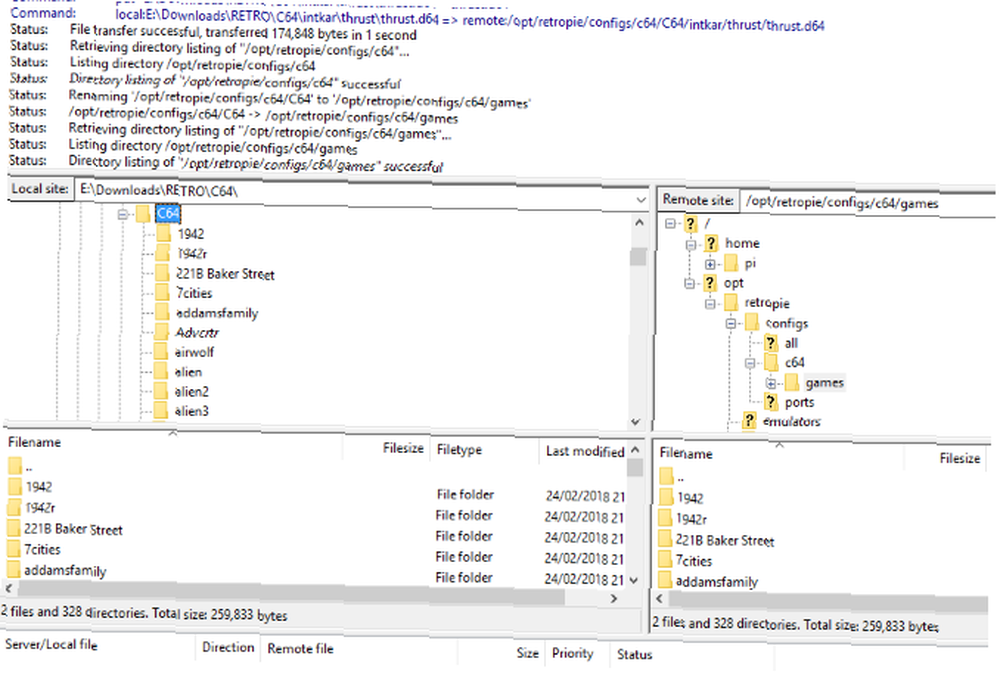
Vi kan ikke give dig nogen links til at finde ROMs online. Du skal bruge din foretrukne søgemaskine til at søge efter Commodore 64 ROM-filer. Bemærk, at du ikke bør bruge nogen ROM, som du ikke ejer det fysiske medie til.
Når du har ROM'erne, har du tre muligheder for at føje spil til din Raspberry Pi. Vi antager, at du først har downloadet dem til din pc. De skal gemmes i / softwarebiblioteket.
- Kopier spil-rom'er via USB-stick.
- Fjern microSD-kortet, og kopier ROM'erne til / Software / bibliotek i /rod/ skillevæg. Du skal bruge Linux (eller en virtuel Linux-maskine Sådan installeres Linux i Windows med en VMware-virtuel maskine Sådan installeres Linux i Windows med en VMware-virtuel maskine Vil du installere Linux, men kan ikke forlade Windows? Prøv en virtuel maskine til at køre din foretrukne version af Linux i Windows. Vi viser dig, hvordan du konfigurerer VMware Workstation Player.) til denne tilgang.
- Ved hjælp af en FTP-klient med SFTP-funktionalitet kan du eksternt oprette forbindelse til Raspberry Pi og uploade spilene til / Software / vejviser. Inden du gør dette, skal du skubbe microSD-kortet ud af Raspberry Pi og oprette en tom tekstfil i /støvle/ bibliotek kaldet ssh, som muliggør SSH-forbindelse. Brug standard Raspbian brugernavn (“pi”) og adgangskode (“hindbær”) for at logge ind.
Spil C64-spil på din Raspberry Pi
Når dit spilbibliotek er uploadet, er det tid til at spille. Som med den originale Commodore 64, er alt hvad du skal gøre at indsætte spillet og derefter indtaste load-kommandoen. Tryk på for at få adgang til VICE-menuen F12 på tastaturet, eller Start på en spilcontroller.
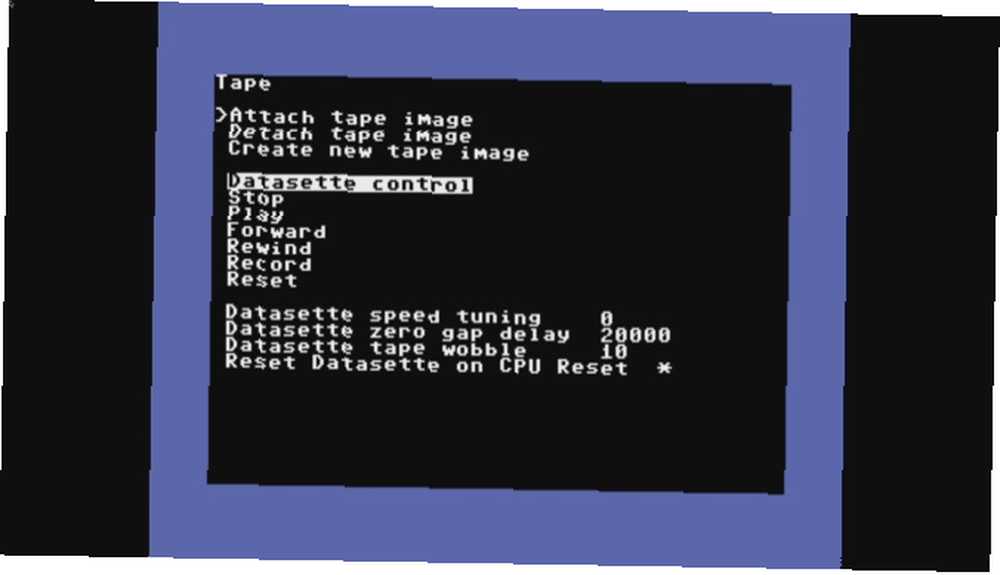
Her kan du gennemse forskellige muligheder, fra vedhæfte spilbilleder (i bånd- eller diskformat) til at komme online via Ethernet. Det er også muligt at oprette skærmbilleder, optage lyd og gemme eller indlæse snapshots på spil. Mens det i gamle dage var mest umuligt at gemme dine C64-spil, kan du nu nemt gemme fremskridt som et øjebliksbillede og vende tilbage til det senere!
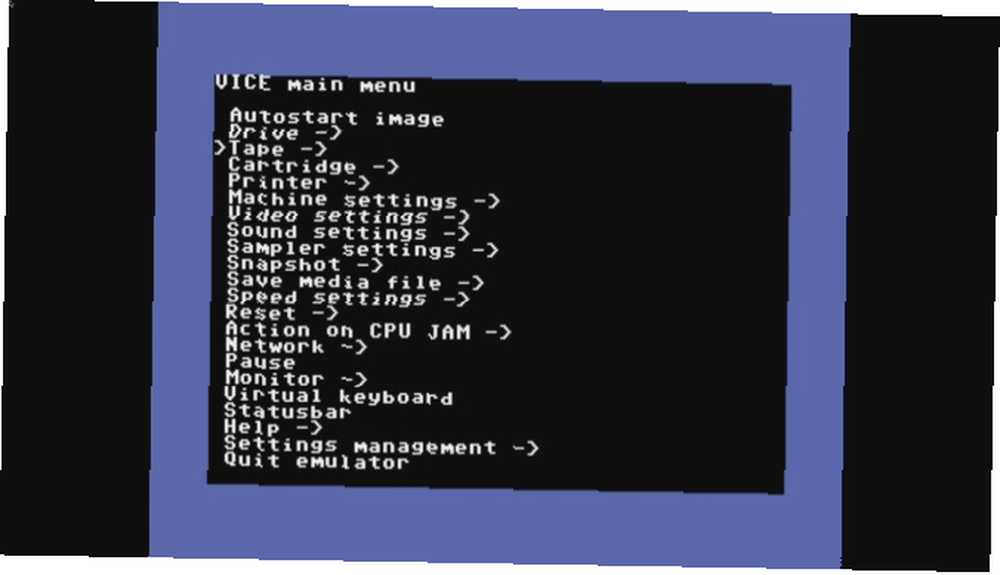
Til simpelt Commodore 64-spil behøver du dog ikke foretage nogen væsentlige ændringer i konfigurationen. Brug for at indlæse spil, når billedet er vedhæftet Autostartbillede. Tapebaserede ROM'er vil tage længere tid at indlæse end diskbaserede ROM'er, så D64-filer skal indlæses hurtigere end T64-filer.
Bemærk: Hvis du vil have en fuld nostalgisk C64-oplevelse, skal du alternativt tilslutte et tastatur og skrive BELASTNING til T64-filer og BELASTNING “*”,8,1 til D64-filer. Tryk på Enter på tastaturet, når du er klar.
Øjeblik senere vugger du nogle 8-biters retro-magi på din dedikerede C64 minicomputer. Gå ikke tabt i det enorme spilbibliotek! Når du er færdig, skal du ramme Start, derefter finde Afslut emulator i menuen. Vælg dette, og C64-emulatoren slutter, og Raspberry Pi slukker.
Leder du efter en anden platform at efterligne? Bare rolig, du er ikke begrænset af C64. Mange retro-spilkonsoller kan også emuleres på en Raspberry Pi Glem SNES Classic: 5 Retro Consoles Du kan efterligne på Raspberry Pi Glem SNES Classic: 5 Retro Consoles Du kan efterligne på Raspberry Pi Har du virkelig brug for at bruge $ 100 for en palmeformat version af din foretrukne 1980'ers spilkonsol? Der er bestemt en slags alternativ? .











